Deşi ar părea că o captură de ecran a telefonului cu Android este ceva ce fac doar cei care scriu prezentări ale aplicaţiilor, sunt destule situaţii în care o astfel de captură de ecran este de folos, de la împărtăşirea cu prietenii a setărilor ecranului la dovezi ale scorurilor mari din jocuri. Din păcate, acest lucru nu a fost prea uşor de realizat, de cele mai multe ori fiind nevoie de o a treia aplicaţie pentru a reuşi.
Odată cu introducerea lui Android 4.0 (Ice Cream Sandwich), totul s-a schimbat. Iată un scurt ghid care vă arată cum să realizaţi o captură de ecran pe dispozitivele Samsung Galaxy S3, Samsung Galaxy S4, Galaxy Note 3, Galaxy S4 Active, Galaxy Note 2, Galaxy Note 3, Galaxy S5 și Galaxy S6 sau Galaxy S6 Edge.
Cum să faci o captură de ecran cu Samsung Galaxy S5, Galaxy S6 sau Galaxy S6 Edge
Procedeul e unul vechi, dar bun. Și e unul pe care cu siguranță o sa-l folosești. Pentru cei care trec la Samsung Galaxy S4 de la un alt Samsung Galaxy, nu va fi nici o problemă. O captură de ecran cu un Samsung Galaxy S5, Galaxy S6 sau Galaxy S6 Edge este la fel.
Pentru cei care trec de la un iPhone sau un alt telefon Android, este o procedură puțin diferită. Iar Samsung are un as în mânecă (precizăm că această metodă funcționează și pentru Galaxy S5 Active).
 Metoda 1 – Probabil cea mai simplă metodă pentru a face o captură de ecran cu un Galaxy S5 este să utilizezi o combinație cu butoanele fizice. Este de fapt aceiași metodă ca pentru iPhone – aceleași butoane dar cu locații diferite.
Metoda 1 – Probabil cea mai simplă metodă pentru a face o captură de ecran cu un Galaxy S5 este să utilizezi o combinație cu butoanele fizice. Este de fapt aceiași metodă ca pentru iPhone – aceleași butoane dar cu locații diferite.
- Alege ecranul pe care vrei să-l capturezi.
- Simultan apasă butoanele Power și Home. Poate fi puțin incomod pentru un telefon mare, dar funcționează. Se va auzi sunetul de declanșare al camerei și captura este gata.
- Captura se poate găsi în aplicația Gallery, sau în browser-ul Samsung integrat „My Files”.
- Dacă aveți nevoie de captură printr-o linie de comandă sau prin Android File Transfer, gasiți poza în /pictures/screenshots.
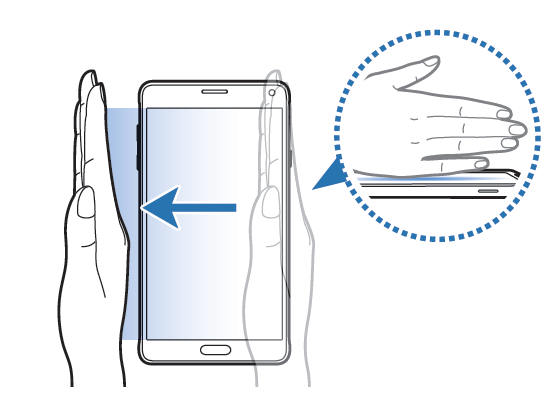 Metoda 2 – Această metodă este una super cool. Nu este nouă pentru Samsung dar este activată ca default. Înclină mâna în lateral, cu degetul mic îndreptat în jos. Mișcă mâna deasupra ecranului, având grijă să atingi ecranul.
Metoda 2 – Această metodă este una super cool. Nu este nouă pentru Samsung dar este activată ca default. Înclină mâna în lateral, cu degetul mic îndreptat în jos. Mișcă mâna deasupra ecranului, având grijă să atingi ecranul.
Boom! Captură de ecran. Cât de cool!
Dacă nu doriți ca această caracteristică să nu fie activată sau dacă realizați că faceți capturi accidental, o dezactivați astfel:
- Mergeți în meniul Settings
- Cautați „Motion” și alegeți „Motions and gestures”
- Selectați „Palm swipe to capture”
- Modificați butonul din on în off
După ce faceți o captură, aceasta se poate distribui pe Facebook, Twitter, email sau Google+ – sau oriunde doriți.
Realizarea unei capturi de ecran pe Samsung Galaxy S3, S4 etc. prin glisare
Această metodă ar trebui să funcţioneze pe aproape orice telefon Galaxy mai nou (cele care au apărut începând cu Galaxy S3 din 2013). Dacă telefonul dumneavoastră are un efect de deblocare gen picătură de apă sau rază de soare, ar trebui să funcţioneze.
Deschideţi Setări > Mişcare
Intraţi în „Hand Motion” apoi în „Palm Swipe” şi apoi „Capture” unde bifaţi căsuţa.
Închideţi meniul şi căutaţi ecranul pe care doriţi să îl capturaţi. Mişcaţi mâna ca şi cum aţi vrea să tăiaţi ecranul, mai întâi vertical puneţi mâna pe fiecare parte a ecranului, şi apoi treceţi cu mâna peste ecran orizontal – nu contează în care parte – ca şi cum mâna dumneavoastră ar fi un scanner de fotografii. Daca aţi executat operaţiunea corect, ar trebui să auziţi obturatorul camerei şi să primiţi o notificare că o fotografie a fost salvată în galerie.
Un mod mai tradiţional de a realiza o captură de ecran pe dispozitivele de la Galaxy S3 în sus
Această metodă ar trebui să meargă pe Galaxy S3 şi pe telefoanele mai noi, cum ar fi Galaxy S4 Zoom, Galaxy S4 Active, Galaxy Note 2, Galaxy Note 3, Galaxy Mega 6 3, Galaxy Tab 3 Pro şi Galaxy S4 Mini. Oricare dintre acestea, care au butonul „Home”.
Puteţi realiza o captură de cran prin apăsarea butoanelor „Power” şi „Home” în acelaşi timp. Poate fi destul de greu să nimeriţi din prima, dar trebuie să ţineţi minte să apăsaţi ambele butoane în acelaşi timp şi să le tineţi apăsate până auziţi sunetul obturatorului. (trebuie să apăsaţi butonul „Power” puţin mai repede decât apăsaţi butonul „Home”).
Ambele metode vor funcţiona şi pe Galaxy Note.
Cum să realizaţi o captură de ecran pe Galaxy Note 3 (sau Note Pro) folosing S Pen
Pentru Galaxy Note 3, Galaxy Note Pro şi Galaxy Note 10.1 (ediţia 2014), există două noi metode de a realiza capturi de ecran (sau ceva asemănător). Pentru a le folosi, trebuie să deschideţi meniul „Air Command”, ceea ce se poate face prin scoaterea din suport a creionului S Pen sau prin plasarea lui deasupra ecranului şi atingerea butonului de pe ecran.
- „Scrapbooker”. Aceasta este o selecţie în meniul radial „Air Command”. pentru a face captura de ecran trebuie să desenaţi un cerc într-o anumită parte a ecranului. După ce faceţi fotografia ecranului puteţi adauga „tagg-uri”, notiţe şi alte opţiuni pentru a o organiza. Puteţi accesa fotografia prin intermediul unei aplicaţii „ scrapbook” de pe dispozitiv.
- „Screen Write”. Această funcţie este disponibilă şi pe Note 2, dar îi lipseşte meniul „Air Command”. O selectaţi din opţiunile realizare a unei capturi de ecran. Puteţi scrie notiţe în partea de sus a imaginii. Dacă vă doriţi să fiţi mai creativi, există opţiunea de a schimba culoarea creionului sau a dimensiunii fontului.
- Doar ţineţi butonul apăsat şi daţi un click: Pe toate dispozitivele S Pen Galaxy, puteţi apăsa butonul de pe S Pen şi să atingeţi ecranul cu creionul, ţinându-l acolo până vedeţi sau auziţi că fotografia a fost făcută. Această metodă funcţionează cel mai bine pe Note 2, Note 8.0 şi originalul Note 10.1.
Cum se realizează captura de ecran pe alte dispozitive Android 4.0 – dispozitivele 4.4 KitKat
De vreo 2 ani, captura de ecran pe un telefon sau tabletă Android 4.4 KitKat funcţionează la fel ca pe orice alt Android.
Apăsaţi în acelaţi timp butonul „Power” şi butonul de diminuare a volumului. Ţineţi-le apăsate până auziţi un click sau vedeţi captura de ecran. Această metodă funcţionează pe Samsung Galaxy Nexus şi pe tableta Google Nexus 7 şi ar trebui să fie prima metodă pe care o încercaţi pe un dispozitiv Android. Apăsaţi ambele butoane în acelaţi timp şi ţineţi-le aşa până auziţi obturatorul sau vedeţi fotografia.
